Come risolvere iOS 12 Elimina automaticamente le app
Potresti aver appena effettuato l'aggiornamento al nuovo iOS 12 masta succedendo qualcosa di molto insolito sul tuo iPhone. Casualmente alcune delle tue app vengono eliminate o si stanno disinstallando da sole. Se lo stai riscontrando, non preoccuparti, non è grave. È una nuova funzionalità aggiunta da Apple e in genere si chiama offload. È stata aggiunta in iOS 11 e ciò che fa è semplice! Elimina alcune app inutilizzate per risparmiare spazio di archiviazione, ma ci sono alcuni bug su iOS 12 che portano a iOS 12 / 12.1 elimina automaticamente le app indipendentemente dai modelli di utilizzo. Ed è per questo che siamo qui per risolvere questo problema. Segui questa guida dettagliata per risolvere immediatamente il problema.
Come riparare iPhone continua a disinstallare le app
Apple ha introdotto una nuova funzionalità con iOS 11chiamata "Offload di app inutilizzate" e la funzione è proseguita con il nuovo iOS 12. Questa funzione elimina automaticamente le app del tuo iPhone se non vengono utilizzate da un po 'di tempo. È vero che questa funzione elimina le app ma le icone delle app rimarranno comunque disponibile sul tuo iPhone e anche i dati dell'app non verranno eliminati. Questa funzione è molto utile se devi svuotare immediatamente un po 'di spazio sul tuo iPhone.
Ciò che sorprende è che la maggior parte degli utenti lo faccianon ricordo nemmeno di aver attivato questa app. L'app di offload non è un valore predefinito; devi abilitarlo manualmente per attivare la funzione. Ma sicuramente sai che in realtà non hai abilitato tale funzionalità, quindi, forse quando hai aggiornato il nuovo iOS 12, potrebbe essersi acceso. Quindi, quando le app di eliminazione di iOS 12, devi essere certo e verificare se l'Offload è attivato.
1. Apri il tuo iPhone e vai su Impostazioni.
2. Quindi, vai su Generale e tocca Archiviazione iPhone.
3. Seleziona un'app che desideri rimuovere.
4. Nella schermata successiva, vedrai l'opzione per scaricarlo.
5. Toccalo e poi di nuovo per scaricare l'app.

Se l'opzione Offload Unused Apps è selezionata, non c'è da meravigliarsi che alcune app scompaiano. Per disattivare questa funzione:
1. Apri il tuo iPhone e vai su Impostazioni.
2. Tocca su Generale e quindi scegli iTunes e App Store.
3. Ora vedrai Offload App inutilizzate, se è verde allora è acceso.
4. Toccalo per disattivare.

In questo modo disabiliterai la funzione automatica in modo che non inizi a cancellare casualmente le app.
In realtà, questo è un problema molto normale, forse tuoiPhone era a corto di spazio e ti offriva diverse opzioni, una delle quali era Offloading e hai selezionato quell'opzione senza leggere la descrizione. Questo può essere un motivo quando sei a corto di spazio il tuo iPhone continua a disinstallare le app. In alternativa, possono esserci anche dei bug che portano allo stesso risultato e che è abbastanza atteso da una versione Beta. Puoi sempre eseguire il downgrade di iOS 12 a iOS 11 se ci sono troppi problemi in questa versione.
Suggerimento extra: come risolvere tutti gli aggiornamenti di iOS 12.1 / 12 e i problemi bloccati
Se Offload Unused Apps non è attivo e gli utenti continuanohai questo problema, o stai riscontrando altri problemi con iOS 12 dopo l'aggiornamento, è meglio fare un https://www.tenorshare.com/products/reiboot.html. È un software altamente raccomandato per eliminare eventuali bug sul tuo sistema iOS. In caso di questo errore, il modo migliore è riparare il sistema iOS 12 e ripristinare il tuo iPhone o iPad. Il software farà tutto per te e dovrai solo connettere il tuo iPhone target al PC. È disponibile sia per Windows che per Mac ed è anche estremamente veloce. Ecco come rimuovere e aggiornare iOS con Tenorshare ReiBoot:
1. Scarica e installa Tenorshare ReiBoot su PC (Windows o Mac)
2. Avviarlo e collegare sia l'iPhone che il computer con USB.
3. Attendere il rilevamento, quindi selezionare l'opzione "Ripristina sistema operativo" dall'interfaccia principale.
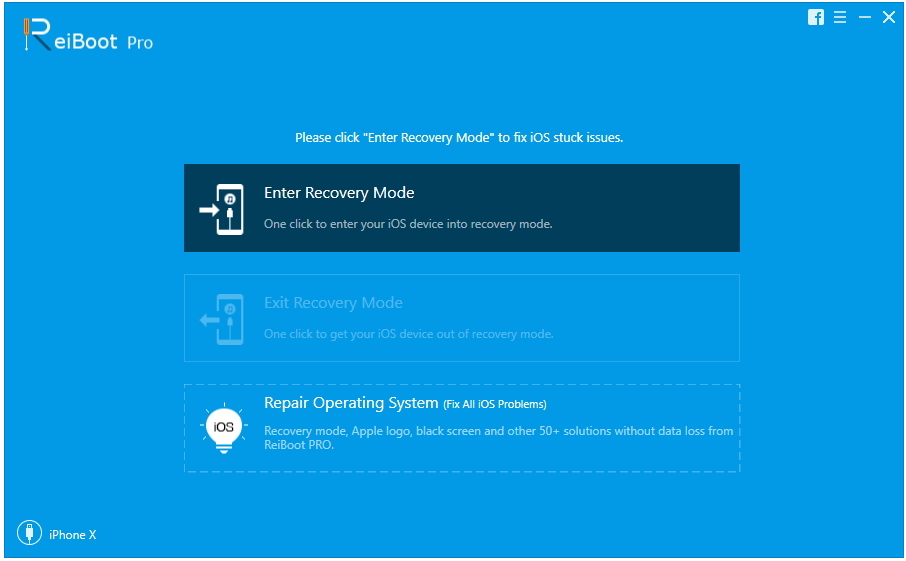
4. Toccare "Download" per scaricare automaticamente l'ultimo pacchetto firmware sul computer.
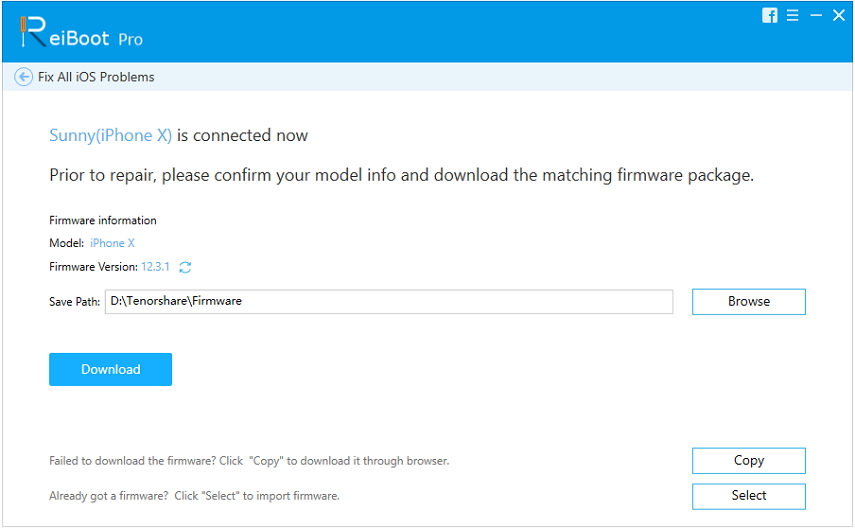
5. Dopo il download, premi il pulsante "Avvia riparazione" per avviare la riparazione.
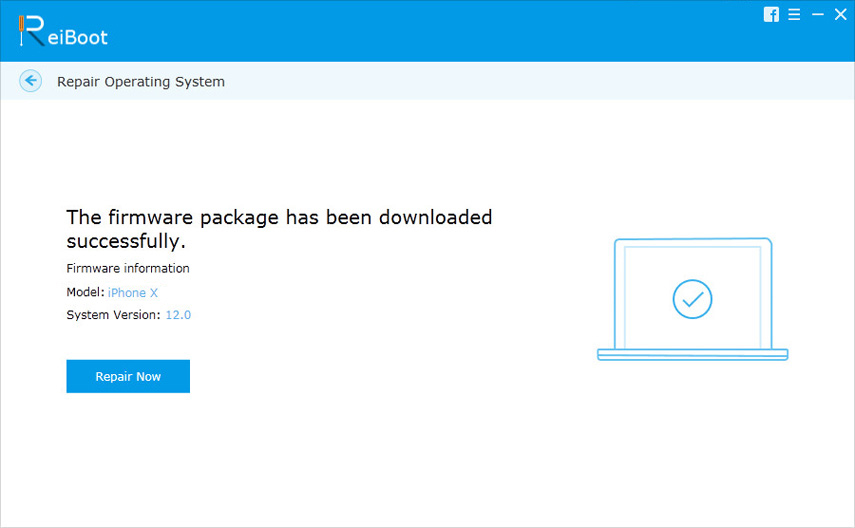
Questo rimuoverà iOS 12 Beta dal tuo iPhone e lo eseguirà il downgrade all'ultimo sistema iOS 11 pubblico. Si spera che questo risolva immediatamente il problema e risolva anche tutti i problemi di bug del sistema.
Conclusione
È stato molto rispettoso di Apple avereintrodotta una tale funzionalità, sfortunatamente, l'attivazione improvvisa della funzione ha sicuramente scioccato alcuni utenti ma elimina solo l'app, non i dati. Pertanto, una volta scaricata nuovamente l'app, gli utenti potranno utilizzarla. Sebbene, questa funzione abbia causato molti problemi, non ha ancora impressionato alcuni utenti. La maggior parte delle persone sta disattivando l'opzione di eliminazione automatica ma non quella reale, in modo che non elimini app / app in modo casuale. Ma quando l'utente se ne ha bisogno, saranno in grado di cancellare manualmente qualsiasi app desiderata. Alcuni utenti si sono lamentati del fatto che anche dopo aver disabilitato iOS 12 Offload App inutilizzate, le cose vengono eliminate, questo è un problema di bug del sistema operativo e puoi usare Tenorshare ReiBoot per risolverlo come indicato sopra. Il software è potente ed estremamente efficace. Provalo!









